你有没有想过,手机里的那些精彩视频,怎么才能轻松地搬到电脑上呢?别急,今天就来给你支个招,让你轻松把安卓系统储存的视频传到电脑上,让你的电脑也变成一个视频宝库!
一、准备工作:确保你的电脑和手机连接顺畅
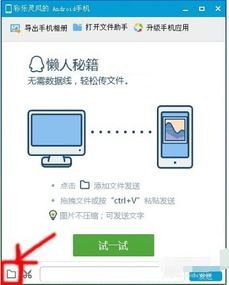
首先,你得确保你的电脑和安卓手机能够顺利连接。一般来说,你可以使用USB线将手机和电脑连接起来。不过,这里有个小技巧,那就是在连接之前,先给你的手机充电,确保电量充足,这样在传输过程中就不会因为电量不足而中断。
二、选择合适的传输工具
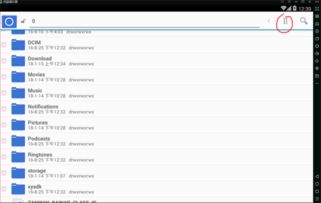
现在市面上有很多传输工具,比如手机自带的文件管理器、第三方文件传输软件等。这里我推荐使用手机自带的文件管理器,因为它简单易用,而且不需要额外安装任何软件。
三、开始传输
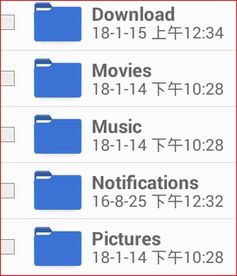
1. 连接手机和电脑:将USB线的一端插入手机,另一端插入电脑的USB接口。此时,你的手机屏幕上可能会出现一个提示,让你选择连接方式,选择“传输文件”即可。
2. 打开文件管理器:在电脑上找到手机连接的图标,双击打开。这里以Windows系统为例,你可以在“我的电脑”中找到连接的安卓手机。
3. 找到视频文件:在手机文件管理器中,找到存储视频的文件夹,比如“视频”或者“下载”。
4. 选择视频文件:选中你想要传输的视频文件,右键点击,选择“复制”。
5. 粘贴到电脑:在电脑上找到你想要存放视频的文件夹,右键点击,选择“粘贴”。
6. 等待传输完成:视频文件开始传输,耐心等待即可。
四、注意事项
1. 文件格式:安卓手机上的视频格式通常有MP4、AVI、3GP等,确保你的电脑能够识别这些格式。
2. 文件大小:如果你传输的视频文件很大,传输时间可能会比较长,请耐心等待。
3. 安全措施:在传输过程中,确保你的电脑和手机都处于安全的环境中,避免数据丢失。
五、使用第三方软件
如果你觉得手机自带的文件管理器不够强大,也可以尝试使用第三方文件传输软件,比如“ES文件浏览器”、“X-plore文件管理器”等。这些软件功能更丰富,支持更多文件格式,而且操作起来也非常简单。
六、
把安卓系统储存的视频传输到电脑上,其实并没有想象中那么复杂。只要按照上述步骤操作,你就能轻松完成这项任务。现在,你的电脑也成了一个视频宝库,随时可以欣赏你喜欢的视频啦!

























网友评论